Word中制作“三线表”的方法是什么?
来源:IT之家
时间:2023-12-16 16:22:51 458浏览 收藏
各位小伙伴们,大家好呀!看看今天我又给各位带来了什么文章?本文标题是《Word中制作“三线表”的方法是什么?》,很明显是关于科技周边的文章哈哈哈,其中内容主要会涉及到等等,如果能帮到你,觉得很不错的话,欢迎各位多多点评和分享!
三线表一般用于论文中,通常会有 3 条线,顶线、底线和栏目线。如果,你还不会制作,那今天易老师就来手把手地教你如何制作。
三线表的组成
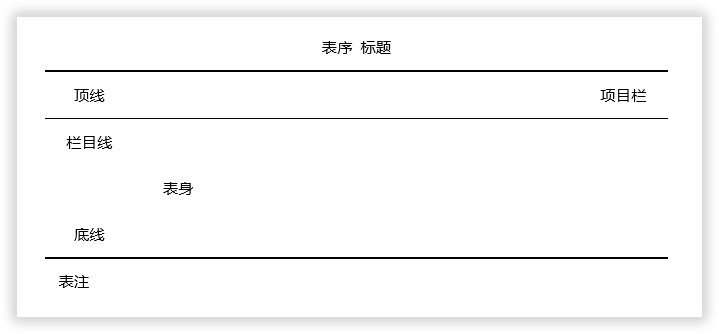
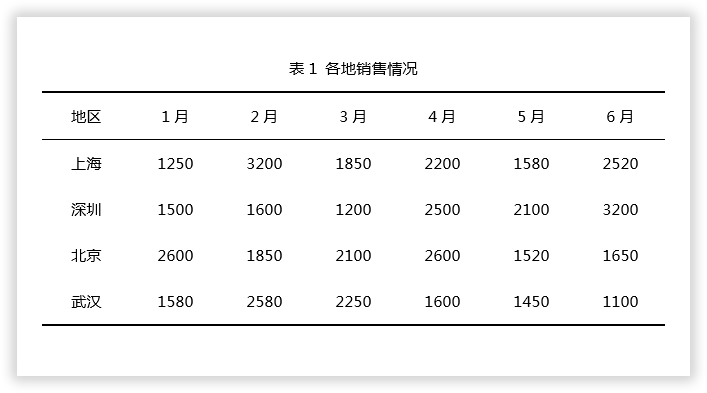
1、制作三线表
1、我们先将所有框线取消。选中表格,进入「设计」-「边框」-「无框线」。
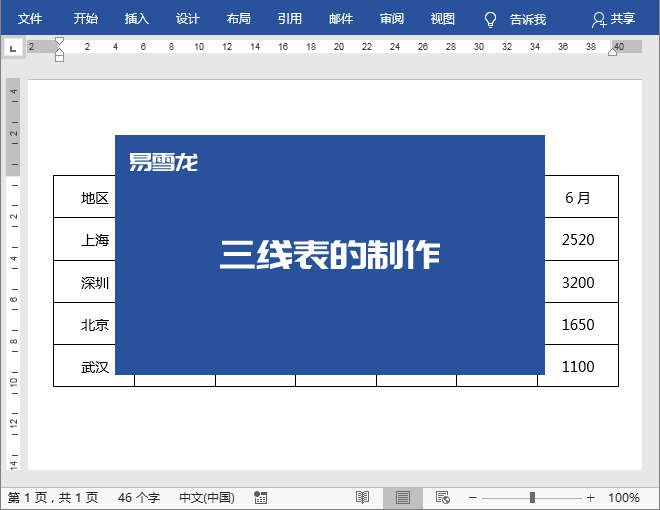
2、选中表格后「右键」-「表格属性」-「边框和底纹」,边框线选择“1.5 磅”,然后点击“上框线”和“下框线”,确定。
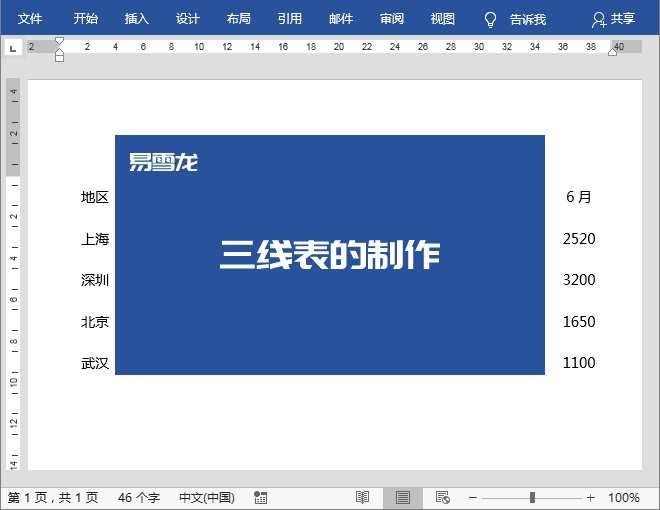
3、选中“项目栏”,然后「右键」-「表格属性」-「边框和底纹」,边框线选择“0.5 磅”,点击“下框线”,确定。此时,我们的三线表就已经完成了。
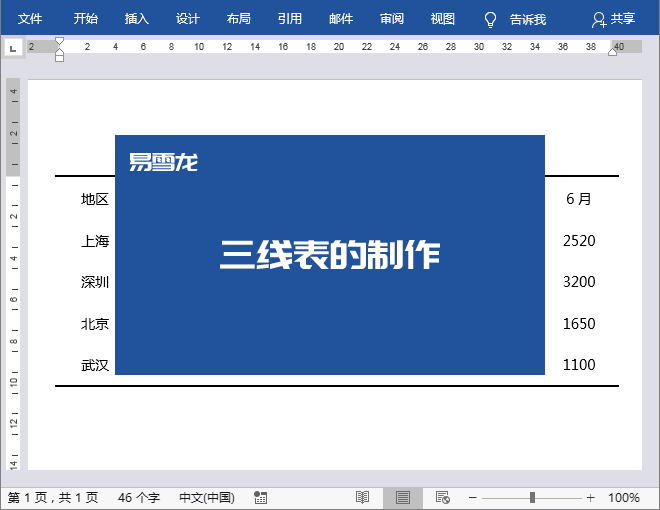
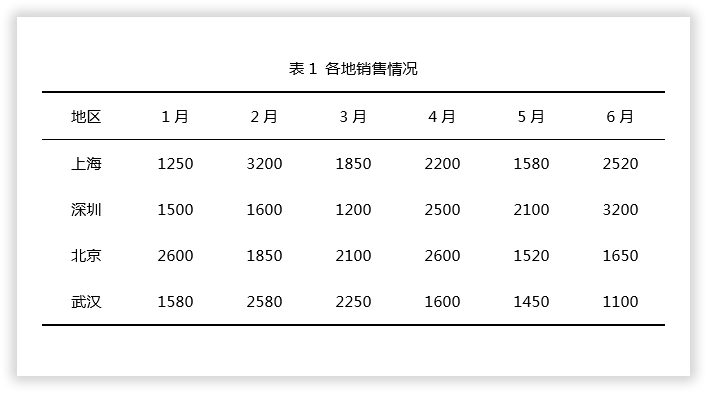
2、一键套用三线表
如果你经常需要使用三线表,我建议你可以将它添加到你的“表格样式”中。这样以后使用的时候,就可以直接一键套用,非常方便
需要进行改写的内容是:1、首先选择表格,进入「设计」-「表格样式」-「新建表格样式」,设定一个名称,然后将表格设置为“水平居中”
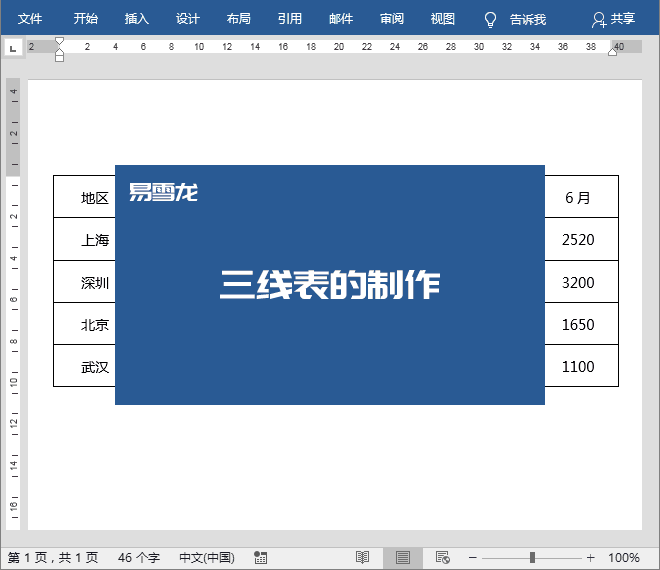
2、在菜单栏中点击「格式」-「边框和底纹」,选择边框线为“1.5 磅”,然后点击“上框线”和“下框线”,最后点击确定
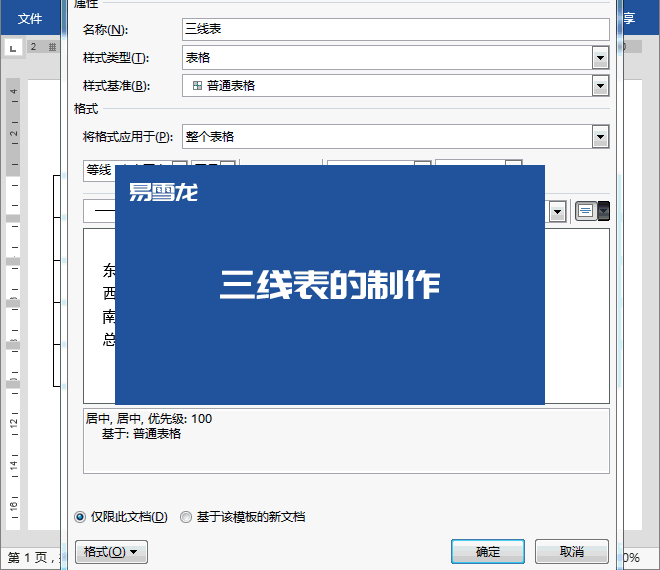
3、在“将格式应用于”中选择「标题行」,再次进入「格式」-「边框和底纹」,将“上框线”设为“1.5 磅”;“下框线”设为“0.5 磅”确定,然后选择「基于该模板的新文档」,确定。
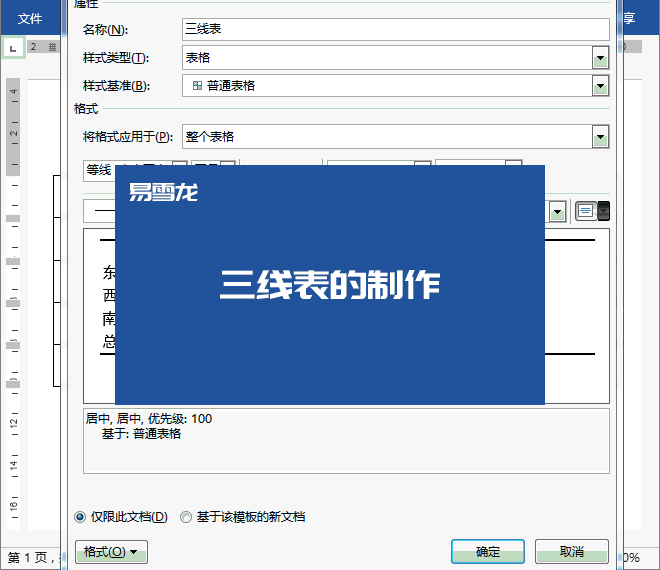
如果以后需要使用三线表格,可以选择表格后,点击「设计」-「表格样式」,然后在「自定义」中选择我们保存的三线表格样式即可
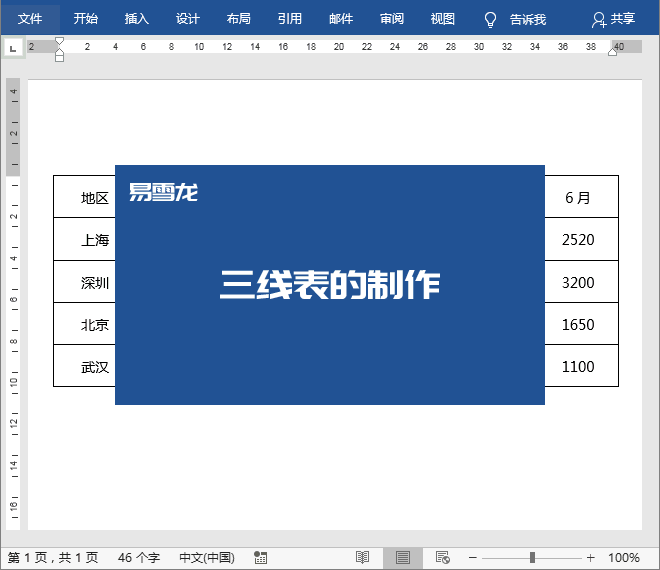
本文来自微信公众号:Word 技术联盟 (ID:Wordlm123),作者:易雪龙
终于介绍完啦!小伙伴们,这篇关于《Word中制作“三线表”的方法是什么?》的介绍应该让你收获多多了吧!欢迎大家收藏或分享给更多需要学习的朋友吧~golang学习网公众号也会发布科技周边相关知识,快来关注吧!
-
501 收藏
-
501 收藏
-
501 收藏
-
501 收藏
-
501 收藏
-
487 收藏
-
394 收藏
-
380 收藏
-
487 收藏
-
368 收藏
-
250 收藏
-
355 收藏
-
259 收藏
-
281 收藏
-
145 收藏
-
229 收藏
-
365 收藏
-

- 前端进阶之JavaScript设计模式
- 设计模式是开发人员在软件开发过程中面临一般问题时的解决方案,代表了最佳的实践。本课程的主打内容包括JS常见设计模式以及具体应用场景,打造一站式知识长龙服务,适合有JS基础的同学学习。
- 立即学习 543次学习
-

- GO语言核心编程课程
- 本课程采用真实案例,全面具体可落地,从理论到实践,一步一步将GO核心编程技术、编程思想、底层实现融会贯通,使学习者贴近时代脉搏,做IT互联网时代的弄潮儿。
- 立即学习 516次学习
-

- 简单聊聊mysql8与网络通信
- 如有问题加微信:Le-studyg;在课程中,我们将首先介绍MySQL8的新特性,包括性能优化、安全增强、新数据类型等,帮助学生快速熟悉MySQL8的最新功能。接着,我们将深入解析MySQL的网络通信机制,包括协议、连接管理、数据传输等,让
- 立即学习 500次学习
-

- JavaScript正则表达式基础与实战
- 在任何一门编程语言中,正则表达式,都是一项重要的知识,它提供了高效的字符串匹配与捕获机制,可以极大的简化程序设计。
- 立即学习 487次学习
-

- 从零制作响应式网站—Grid布局
- 本系列教程将展示从零制作一个假想的网络科技公司官网,分为导航,轮播,关于我们,成功案例,服务流程,团队介绍,数据部分,公司动态,底部信息等内容区块。网站整体采用CSSGrid布局,支持响应式,有流畅过渡和展现动画。
- 立即学习 485次学习
